电脑飞行模式怎么关闭
装机吧 2020年06月28日 15:12:00
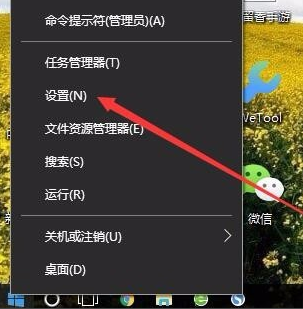
飞行模式怎么关闭呢?手机飞行模式开启或关闭很简单,但是电脑怎么解除飞行模式呢?其实电脑取消飞行模式的的方法超级简单,我给大家整理了win10电脑取消飞行模式的小技巧,赶紧来了解一下吧。
1、右击右下角的开始菜单按钮,选择弹出菜单中的设置。
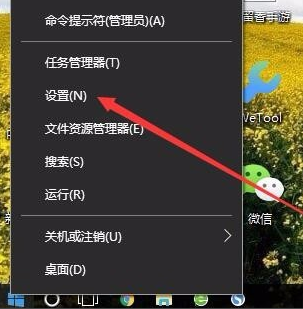
2、出现设置窗口,点击网络和Internet选项。
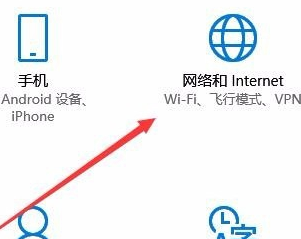
3、左侧栏点击飞行模式。
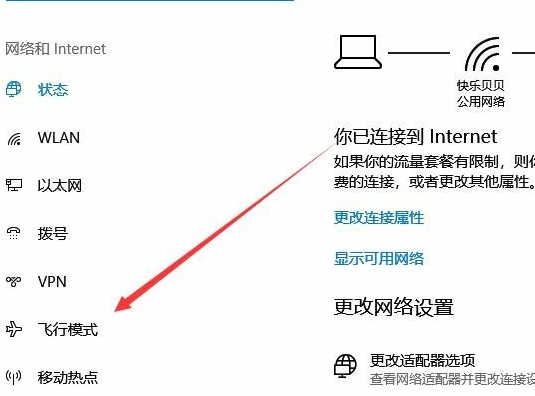
4、之后就可以看到飞行模式的开关按钮,点击一下即可关闭。
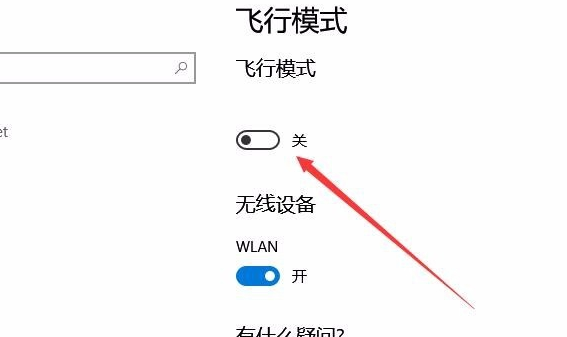
以上就是电脑关闭飞行模式的详细步骤了,希望能帮助到你们。
喜欢22






 粤公网安备 44130202001059号
粤公网安备 44130202001059号